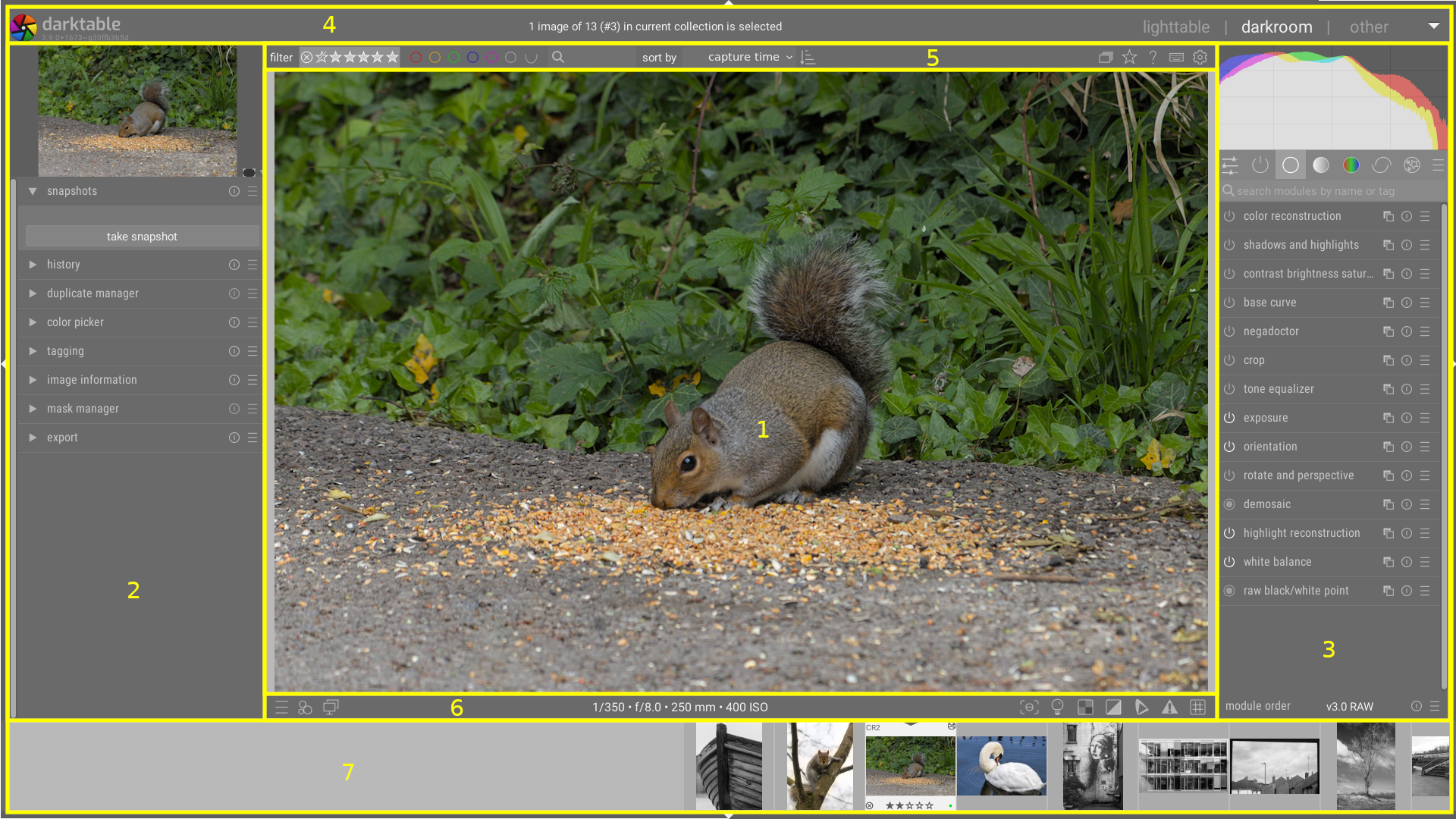układ ekranu
Układ wszystkich widoków darktable jest podobny i składa się z obszaru centralnego oraz paneli bocznych:
-
obszar środkowy : Zawiera informacje i funkcje charakterystyczne dla bieżącego widoku.
-
lewy panel : Zawiera głównie moduły informacyjne.
-
prawy panel : Zawiera głównie moduły do przetwarzania obrazu.
-
górny baner : Zawiera informacje o aktualnej wersji darktable i umożliwia przełączanie się między widokami. Jest również używany przez niektóre moduły do przekazywania dodatkowych wskazówek i komunikatów.
-
górny panel : Umożliwia dostęp do globalnych ustawień i skrótów.
-
dolny panel : Zapewnia dostęp do ustawień i skrótów dla poszczególnych widoków.
-
panel rolki filmu/osi czasu : Opcjonalny panel, który można włączyć u dołu ekranu, aby wyświetlić oś czasu (w widoku podświetlanym) lub taśmę filmową (w innych widokach) zdjęć w bieżącej kolekcji.
See screen layouts specific to the lighttable view or darkroom view.
🔗rozmiar panelu i jego widoczność
Rozmiary paneli lewego, prawego i rolki filmowej/osi czasu można zmieniać, przeciągając ich wewnętrzne krawędzie.
Każdy z paneli można rozwinąć lub zwinąć, naciskając trójkąt znajdujący się na zewnętrznej krawędzi paneli. Widoczność panelu można również dostosować za pomocą skrótów klawiaturowych w następujący sposób:
-
TABtymczasowo wypełnia całe okno aplikacji widokiem środkowym. Wciśnij ponownie, aby powrócić do poprzedniego widoku. -
F11przełącza tryb pełnoekranowy -
Shift+Ctrl+tprzełącza górny panel (pomiędzy zdjęciem i górnym banerem) -
Shift+Ctrl+bprzełącza dolny panel (pomiędzy zdjęciem a rolką filmu / osią czasu, jeśli widoczne) -
Shift+Ctrl+lprzełącza lewy panel -
Shift+Ctrl+rprzełącza prawy panel -
Ctrl-fprzełącza widoczność rolki filmowej / osi czasu -
Ctrl+hprzełącza górny panel -
bprzełącza wszystkie ramki i kontrolki zwijania panelu
Uwaga: Rozmiar i widoczność paneli mogą być ustawiane niezależnie dla każdego widoku.